Como Configurar uma Reunião Recorrente no Teams

Você precisa agendar reuniões recorrentes no MS Teams com os mesmos membros da equipe? Aprenda como configurar uma reunião recorrente no Teams.
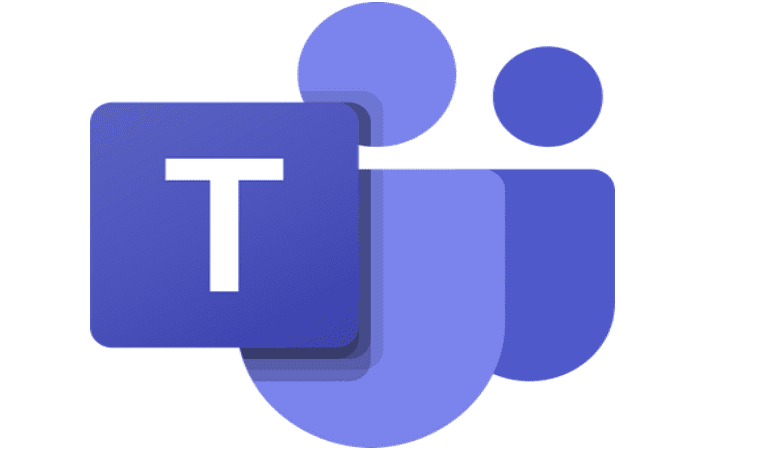
Você pode usar vários tipos de galerias durante as videochamadas do Microsoft Teams, incluindo o Modo Juntos. Este é um layout empolgante que exibe os participantes em um formato de auditório de faculdade virtual. Infelizmente, muitos usuários reclamaram que o Modo Juntos nem sempre está disponível em seus computadores. Vamos explorar o que pode estar causando essa falha.
Lembre-se de que o modo Juntos está disponível apenas quando há cinco ou mais participantes transmitindo conteúdo de vídeo. Por exemplo, digamos que 15 pessoas estejam participando da reunião, mas apenas duas delas estão com as câmeras ligadas. Nesse caso, o Modo Juntos não está disponível ou a opção está esmaecida. Portanto, não há nada de errado com o aplicativo.
Certifique-se de ativar a opção Nova experiência de reunião. Vá para Configurações de equipes e clique em Geral . Em seguida, ative Nova experiência de reunião . Reinicie o Teams e verifique se você pode ativar o Modo Juntos agora.

A propósito, se a nova experiência de reunião estiver faltando, você pode usar este guia de solução de problemas para corrigir o problema.
Saia completamente do Microsoft Teams (clique com o botão direito do mouse no ícone do aplicativo e selecione Sair).
Em seguida, digite % appdata% \ Microsoft \ Teams na barra de Pesquisa do Windows e pressione Enter.
Abra a pasta Teams e exclua todos os arquivos armazenados nela.
Reinicie o Teams e verifique se o problema foi resolvido.
Certifique-se de que está executando a versão mais recente do aplicativo Teams em seu computador. Clique na foto do seu perfil e selecione Verificar atualizações . Reinicie o aplicativo e verifique os resultados.
Se ainda não for possível habilitar o Modo Juntos, desinstale o Teams, reinicie o computador e reinstale o aplicativo.
O modo Juntos está disponível em equipes apenas se pelo menos cinco pessoas estiverem com as câmeras ligadas. Em seguida, certifique-se de habilitar a opção Nova experiência de reunião em Configurações. Se você ainda não conseguir usar o Modo Juntos, reinstale o aplicativo. Essas sugestões de solução de problemas funcionaram para você? Deixe-nos saber nos comentários abaixo.
Você precisa agendar reuniões recorrentes no MS Teams com os mesmos membros da equipe? Aprenda como configurar uma reunião recorrente no Teams.
O Microsoft Teams atualmente não suporta a transmissão nativa de suas reuniões e chamadas para sua TV. Mas você pode usar um aplicativo de espelhamento de tela.
Atualmente, não é possível desativar perguntas anônimas em Eventos Ao Vivo do Microsoft Teams. Mesmo usuários registrados podem enviar perguntas anônimas.
Descubra como alterar o plano de fundo no Microsoft Teams para tornar suas videoconferências mais envolventes e personalizadas.
Aprenda a configurar mensagens de ausência temporária no Microsoft Teams e como isso pode ajudar sua comunicação.
Aprenda a utilizar o fluxo de trabalho de <strong>aprovação</strong> do Microsoft Teams com dicas e orientações úteis.
Descubra como bloquear e desbloquear contatos no Microsoft Teams e explore alternativas para um ambiente de trabalho mais limpo.
As reuniões online são quase sempre sinônimos de videochamada em grupo. Descubra como criar salas de sessão no Microsoft Teams para uma colaboração mais eficiente.
Descubra 139 fundos fantásticos para o Microsoft Teams e como utilizá-los para suas reuniões, aumentando a diversão e privacidade!
Veja algumas dicas e truques para aproveitar ao máximo o Microsoft Teams no celular
Você sempre quis receber uma notificação sobre atividades que acontecem dentro das equipes relacionadas a documentos sendo carregados, formulários sendo assinados ou até mesmo tarefas sendo
Veja como você pode executar várias instâncias do Microsoft Teams lado a lado
Veja como você pode configurar uma reunião do Microsoft Teams no Outlook
Você sabia que pode gerenciar seus dados e armazenamento no aplicativo Teams no iOS e Android? Veja como.
Quer economizar tempo durante o seu dia agitado? Você pode querer usar comandos Slash em equipes. Com esses comandos, você pode acabar economizando algum tempo durante o dia e usar o teclado para algumas tarefas comuns.
Adicionou alguém a um time que não pertence? Não se preocupe, veja como você pode removê-lo.
Explicamos anteriormente como funciona a versão desktop da experiência, mas hoje vamos dar uma olhada na versão móvel no iOS e Android.
Aqui está uma olhada nas 5 principais configurações que você precisa alterar agora no Microsoft Teams
O Yammer tem seu próprio aplicativo Microsoft 365, mas também funciona bem com o aplicativo Microsoft Teams. Veja como você pode adicionar o Yammer às equipes com apenas alguns cliques
Veja como você pode começar a usar o Shift in Teams para gerenciar você e seus funcionários, horários e horários de trabalho.
Você tem alguns arquivos RAR que deseja converter em arquivos ZIP? Aprenda como converter arquivo RAR para o formato ZIP.
Você precisa agendar reuniões recorrentes no MS Teams com os mesmos membros da equipe? Aprenda como configurar uma reunião recorrente no Teams.
Mostramos como mudar a cor do destaque para texto e campos de texto no Adobe Reader com este tutorial passo a passo.
Neste tutorial, mostramos como alterar a configuração de zoom padrão no Adobe Reader.
O Spotify pode ser irritante se abrir automaticamente toda vez que você inicia o computador. Desative a inicialização automática seguindo estes passos.
Se o LastPass falhar ao conectar-se aos seus servidores, limpe o cache local, atualize o gerenciador de senhas e desative suas extensões de navegador.
O Microsoft Teams atualmente não suporta a transmissão nativa de suas reuniões e chamadas para sua TV. Mas você pode usar um aplicativo de espelhamento de tela.
Descubra como corrigir o Código de Erro do OneDrive 0x8004de88 para que você possa voltar a usar seu armazenamento em nuvem.
Está se perguntando como integrar o ChatGPT no Microsoft Word? Este guia mostra exatamente como fazer isso com o complemento ChatGPT para Word em 3 passos fáceis.
Mantenha o cache limpo no seu navegador Google Chrome com esses passos.







![139 Fundos fantásticos do Microsoft Teams para aumentar a diversão! [Maio de 2021] 139 Fundos fantásticos do Microsoft Teams para aumentar a diversão! [Maio de 2021]](https://cloudo3.com/resources8/images31/image-9284-0105182759427.jpg)
















